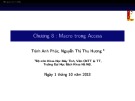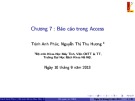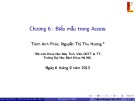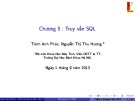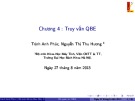TRƯỜNG CAO ĐẲNG SƯ PHẠM QUẢNG TRỊ
KHOA CÔNG NGHỆ THÔNG TIN
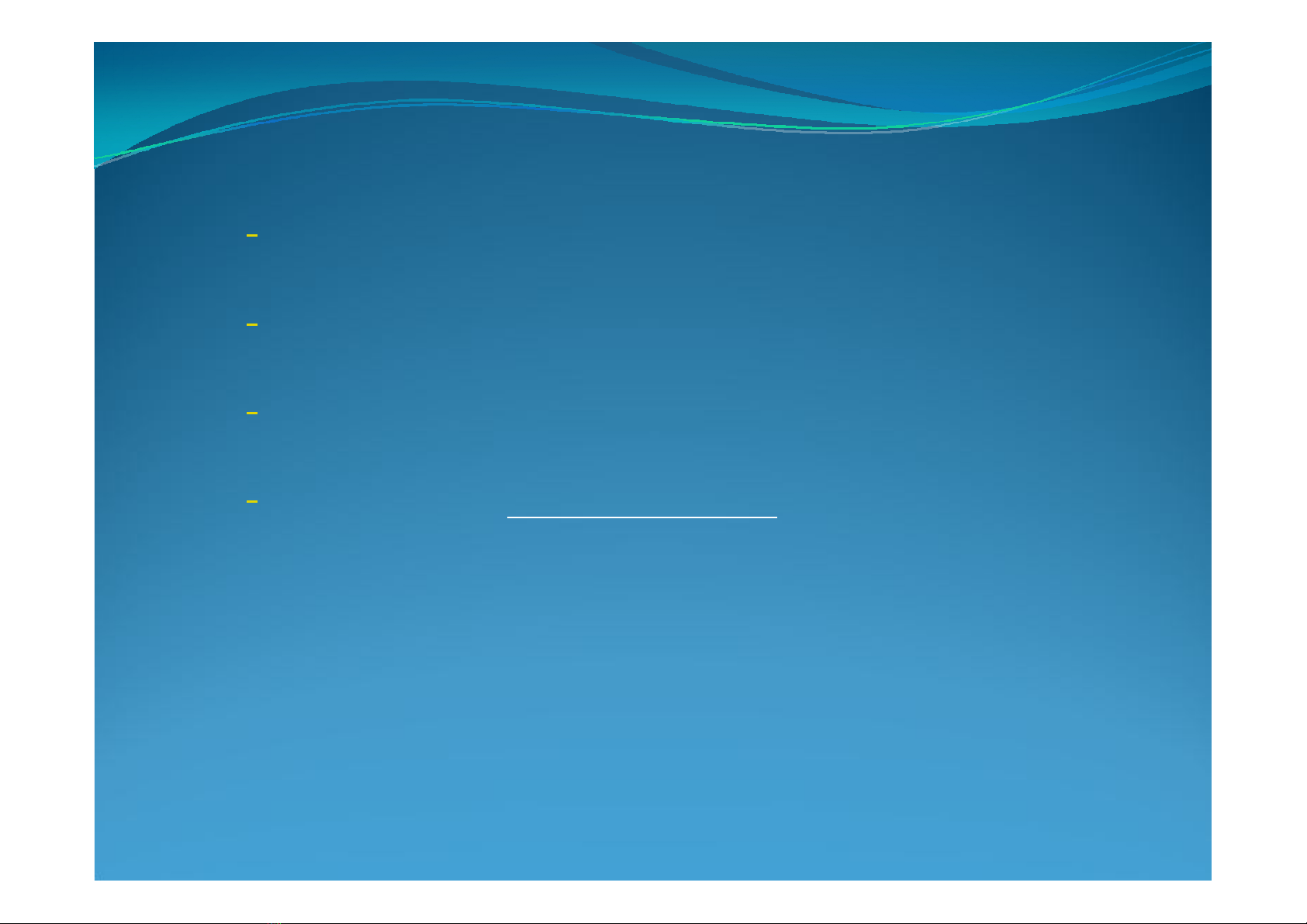
1.Xem và in cấu trúc.
2.Sửa cấu trúc tệp.
3.Sao chép cấu trúc tệp.
4.Tạo một tệp CSDL từ tệp lưu cấu trúc.
Chương 4. Thao tác với cấu trúc tệp CSDL
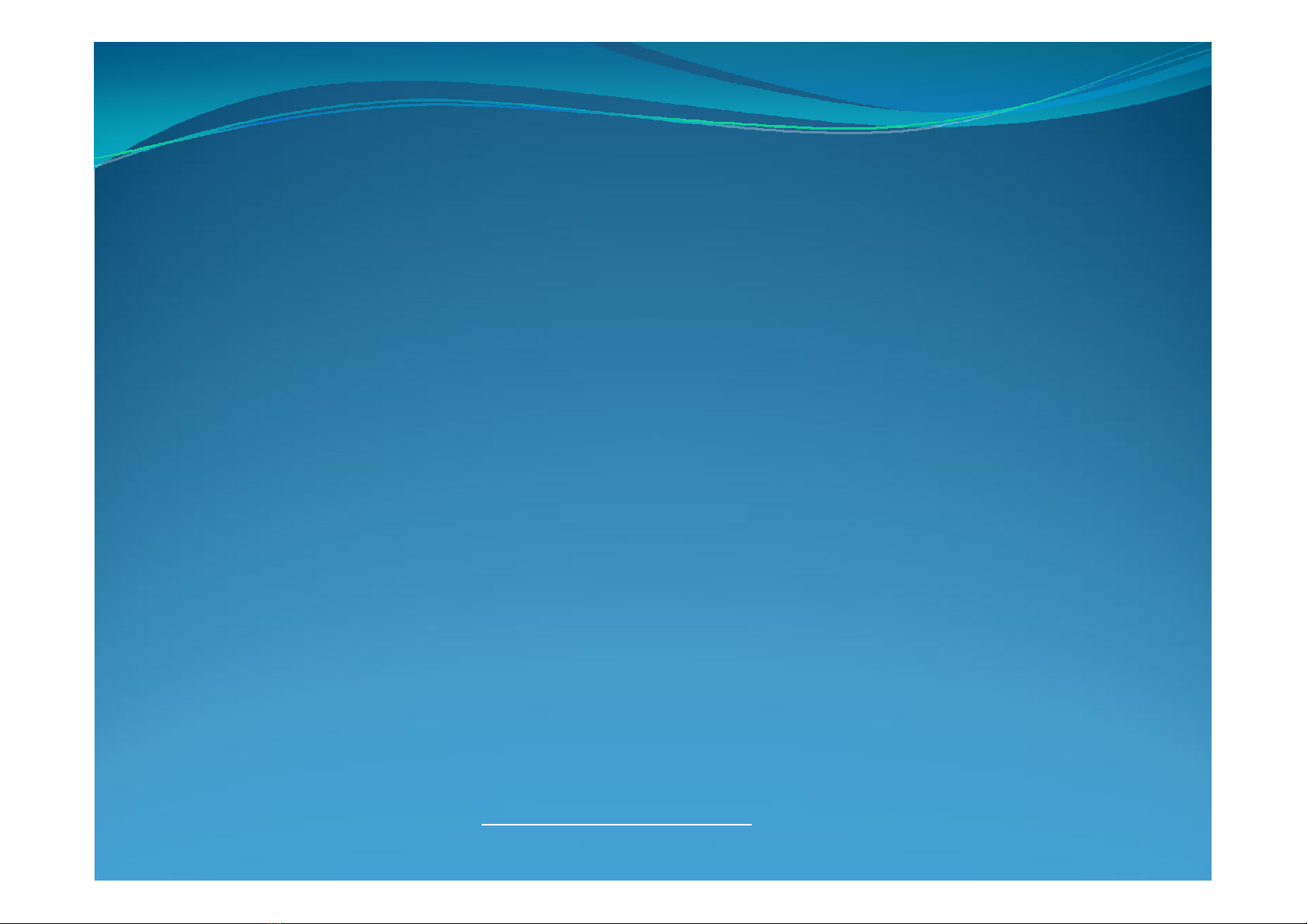
1. Xem và in cấu trúc
Để xem cấu trúc của tệp CSDL đang mở ta sử dụng lệnh
LIST STRUCTURE [TO PRINT]
hoặc
DISPLAY STRUCTURE
Lệnh sẽ cho hiển thị cấu trúc của tệp CSDL đang mở lên màn hình. Nếu có
tuỳ chọn TO PRINT cấu trúc đó sẽ được in ra máy in.
Thông tin về cấu trúc tệp bao gồm: Tên trường (Fieldname), kiểu trường
(Type), độ rộng trường (Width) và phần thập phân (Decimal)
Ví dụ:
USE HSCANBO
LIST STRU
Chương 4. Thao tác với cấu trúc tệp CSDL
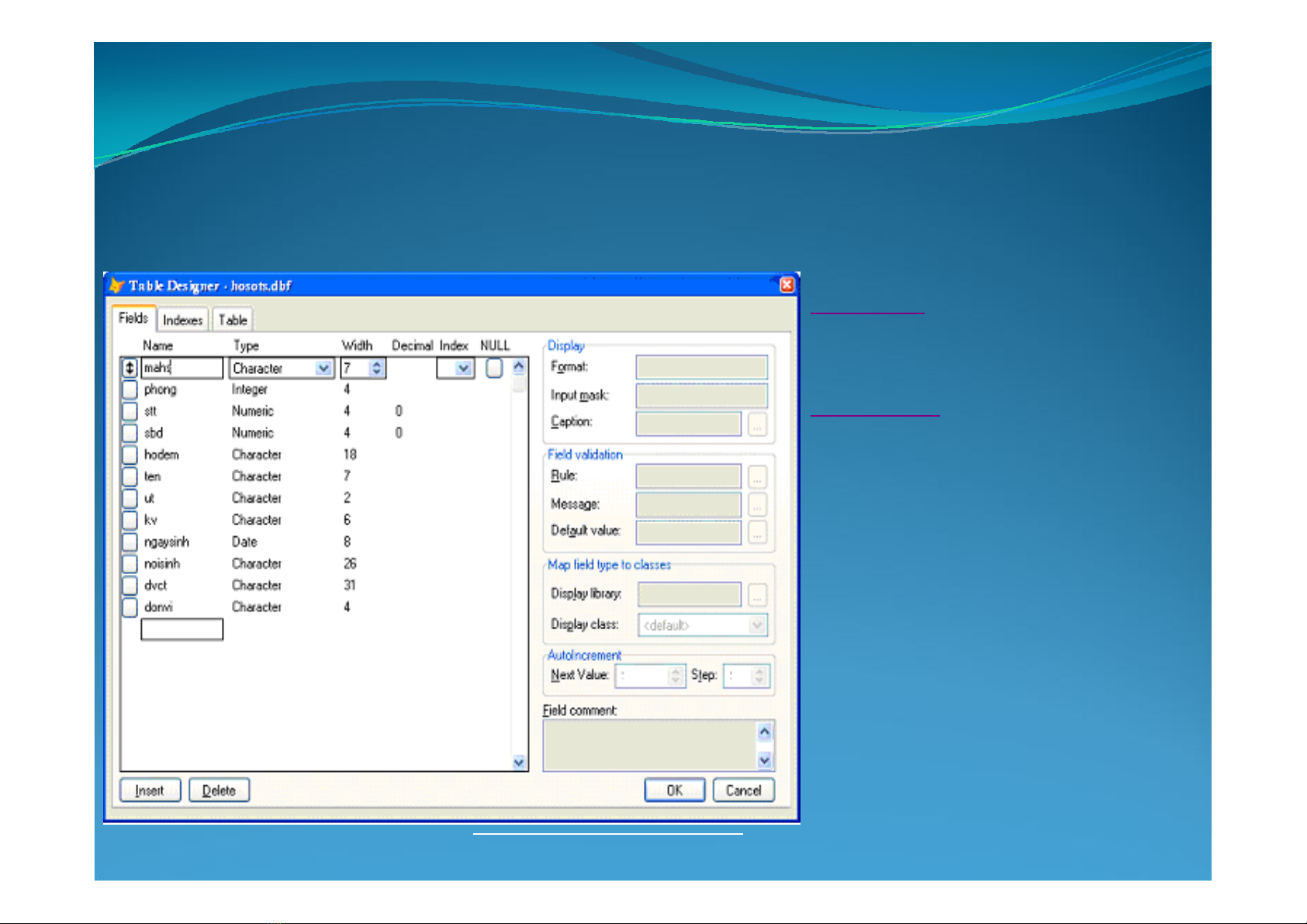
2. Sửa cấu trúc tệp.
Sửa tên một trường
Bước 1: Đưa con trỏ vào ô
tên trường cần sửa
Bước 2: Tiến hành sửa
giống như sửa một văn bản
bình thường
Chương 4. Thao tác với cấu trúc tệp CSDL
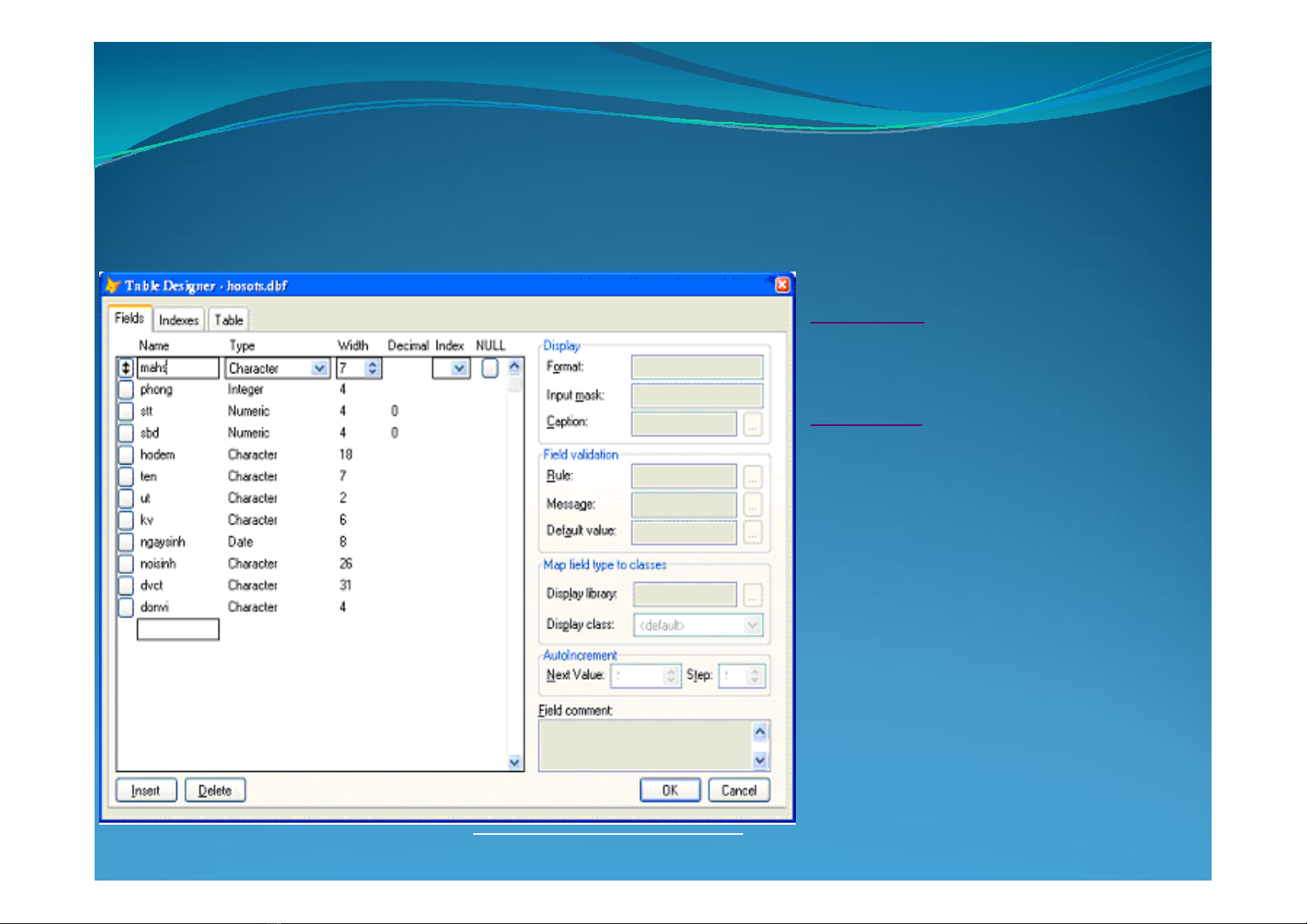
Sửa kiểu một trường
Bước 1: Đưa con trỏ vào ô
kiểu trường cần sửa
Bước 2: Tiến hành lựa chọn
kiểu trường thích hợp
Chương 4. Thao tác với cấu trúc tệp CSDL
2. Sửa cấu trúc tệp.